使用word文档进行办公已经成为了我们日常的操作,因为它有非常多的功能,可以为我们的工作提供非常大的便利,今天教大家如何在文档表格里绘制斜线表头。
首先我们先创建一个表格,具体操作如下图所示:
WPS Excel如何快速输入一万个序号
在我们平时使用excel表格办公时,经常会在第一列填入很多序号。常规的方式是拖动填充,不过如果数据很多的话就显得有些困难了。下面我们介绍一个快速输入一万个序号的方法,具体如何操
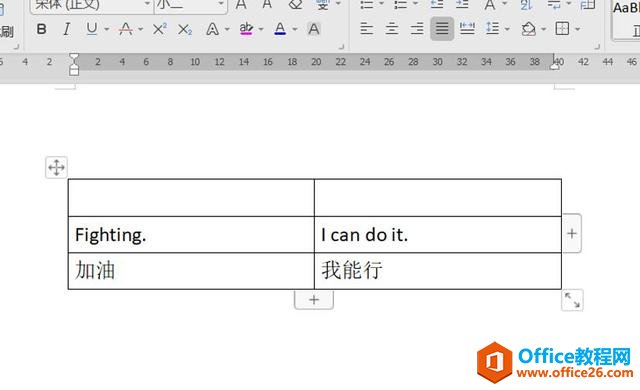
然后选中表格,这时候会在顶部工具栏中出现一个表格工具,点击表格工具,在下方菜单栏里点击绘制表格,这时候的鼠标就变成了一只小铅笔的样子:
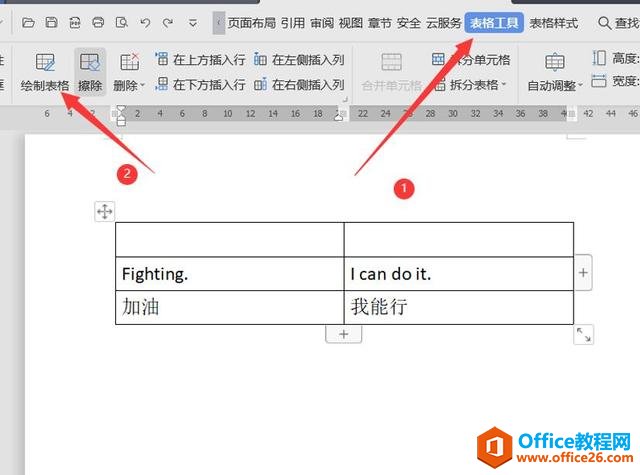
然后就可以随便的在表格里绘制斜线表头啦:
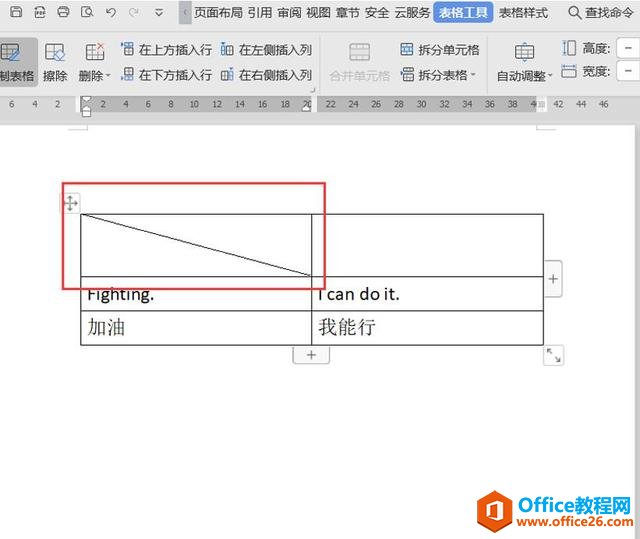
当然你还可以绘制多线的斜线表头,是不是非常简单:
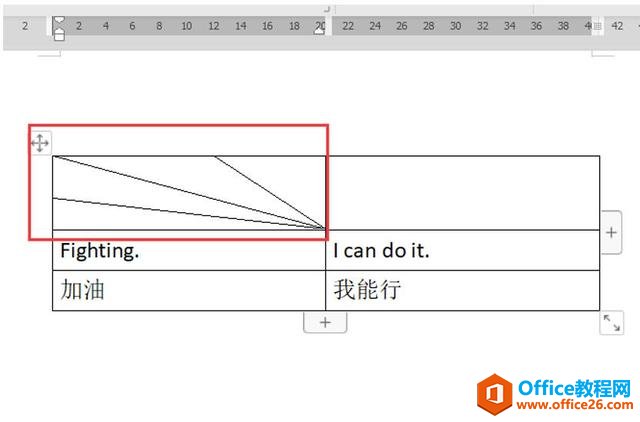
WPS Excel中如何拆分姓名和号码
在导出的人员信息表中我们会遇到信息组合在一起的情况,如姓名与号码同时被导出在一列单元格区域内,那么有什么方法能快速拆分姓名与电话号码呢?今天我们一起来学习下吧。第一步,


